Comment intégrer des vidéos Facebook réactives sur votre site Web
Publié: 2022-11-29Vous cherchez des moyens d'ajouter des intégrations vidéo Facebook réactives à votre site ?
En affichant des vidéos Facebook, vous pouvez maintenir l'engagement des visiteurs du site Web et même les convertir en nouveaux abonnés.
Mais si vous n'êtes pas habitué à manipuler du code, il peut être difficile d'intégrer des vidéos Facebook réactives.
Nous allons donc vous aider en vous montrant la manière la plus simple d'intégrer des vidéos Facebook sur votre site.
Avant cela, voyons comment montrer des vidéos réactives de Facebook peut aider votre entreprise.
Ou vous pouvez cliquer ici et passer au tutoriel.
Pourquoi ajouter des intégrations vidéo Facebook réactives à votre site ?
Facebook est la plus grande plate-forme de médias sociaux et une source fantastique de contenu vidéo engageant.
Si vous voulez un moyen simple de garder les visiteurs sur votre site Web, vous pouvez simplement intégrer des vidéos Facebook pertinentes.
Et si vos vidéos Facebook sont réactives, les personnes disposant d'appareils mobiles peuvent également les consulter.
En plus de stimuler l'engagement de vos visiteurs, vous pouvez également obtenir un bien meilleur référencement si les gens passent plus de temps sur votre site.
De plus, vous pouvez également intégrer des vidéos Facebook réactives sur votre site pour :
- Affichez des critiques vidéo et des témoignages sur vos pages de produits pour convertir les visiteurs en clients
- Affichez vos vidéos en direct et incitez plus de personnes à rejoindre vos événements en direct
- Faites la promotion de vos propres vidéos Facebook pour obtenir plus de vues, de likes et de followers
- Ajoutez du contenu comme des sessions de questions-réponses, des interviews et bien plus encore pour établir une relation avec vos visiteurs
- Et beaucoup plus…
En intégrant des vidéos de Facebook, vous pouvez renforcer votre présence sur Facebook, augmenter vos ventes et développer votre activité.
Une autre façon d'afficher des vidéos Facebook sur votre site consiste à utiliser des iFrames. Mais si vous voulez que votre site Web se développe, l'utilisation d'intégrations est préférable aux iFrames.
Après tout, les moteurs de recherche comme Google ne peuvent pas réellement lire le contenu des iFrames.
Si vous utilisez plutôt une intégration Facebook, les moteurs de recherche peuvent reconnaître le contenu des médias sociaux riche en mots clés sur votre site et aider à classer votre site encore plus haut.
Maintenant, allons-y et examinons le moyen le plus simple d'intégrer des vidéos Facebook réactives.
Le moyen le plus simple d'ajouter des intégrations vidéo Facebook réactives à WordPress
Pour afficher des vidéos Facebook sur votre site Web, vous pouvez utiliser 2 options :
- Méthode manuelle : générez un code d'intégration pour votre vidéo Facebook, puis ajoutez le code à votre site Web.
- Méthode automatique : utilisez un plugin WordPress qui peut intégrer automatiquement des vidéos Facebook sur votre site ; aucun codage n'est nécessaire.
En choisissant la méthode manuelle, vous devrez gérer de nombreux codes d'intégration, ce qui peut prendre beaucoup de temps et d'efforts.
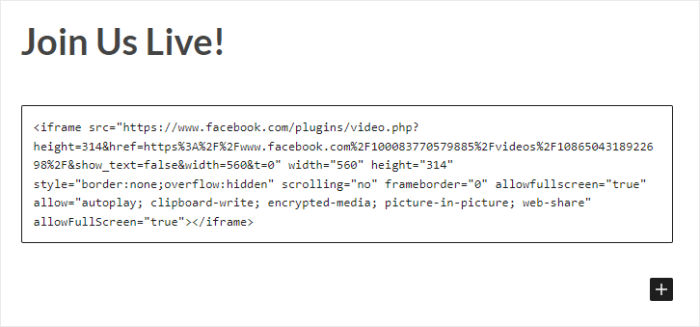
À moins d'embaucher un concepteur ou de modifier manuellement tous les codes, vous ne pouvez pas modifier l'apparence de vos vidéos Facebook. Ainsi, le lecteur vidéo intégré peut entrer en conflit avec la conception de votre site Web.
De plus, vous n'aurez pas d'équipe d'assistance pour vous aider en cas de problème lors de l'ajout de codes d'intégration à votre site.
La solution?
Vous pouvez utiliser un plug-in de flux Facebook pour intégrer des vidéos réactives sur votre site. Et la meilleure option pour cela est Facebook Feed Pro.

Facebook Feed Pro est un plugin convivial que vous pouvez utiliser pour afficher du contenu Facebook en quelques clics - pas besoin de toucher une seule ligne de code.
Étant donné que le plug-in a été conçu dans un souci de rapidité, vos vidéos Facebook ne seront pas lues automatiquement tant qu'un utilisateur n'aura pas cliqué dessus. Ainsi, vous pouvez intégrer autant de vidéos que vous le souhaitez et votre site sera toujours rapide comme l'éclair.
Tout ce que vous avez à faire est de suivre un processus en 3 étapes qui vous aidera à créer des flux Facebook, à les personnaliser et à les intégrer sur votre site.
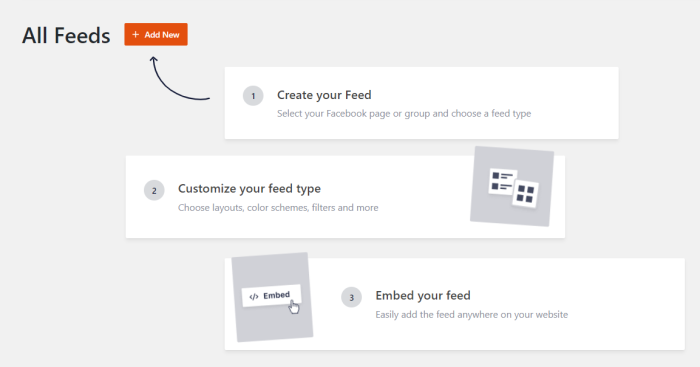
À l'aide de vos flux Facebook, vous pouvez afficher des vidéos réactives, des flux en direct, des photos, des albums, des publications Facebook et bien plus encore.
De plus, vous pouvez utiliser des modèles prédéfinis ainsi qu'un personnalisateur visuel pour choisir l'apparence du flux sur votre site.
La meilleure partie? Vous bénéficiez de l'aide d'une équipe d'experts WordPress qui sont toujours prêts à vous donner un coup de main.
Avec toutes ces fonctionnalités étonnantes, Facebook Feed Pro a une note de 4,9/5 étoiles de plus de 250 000 utilisateurs du monde entier.
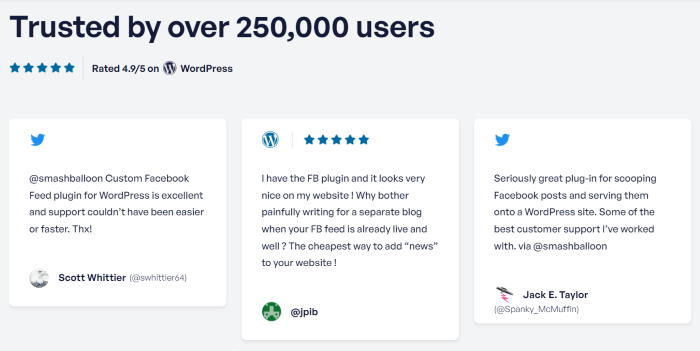
Prêt à afficher des intégrations vidéo réactives sur Facebook ? Obtenez Facebook Feed Pro pour votre site.
Voyons comment vous pouvez utiliser ce plugin pour afficher facilement des vidéos Facebook réactives.
Comment intégrer des vidéos Facebook réactives sur votre site Web
Pour afficher des vidéos Facebook adaptées aux mobiles à l'aide du plugin Facebook Feed Pro, vous pouvez simplement suivre le guide étape par étape ci-dessous :
Étape 1 : Installez le plugin Facebook Feed Pro
La première chose que vous devez faire est d'obtenir une copie du plugin Facebook Feed Pro à partir d'ici.
Une fois que vous avez le plugin, vous pouvez l'installer et l'activer sur votre site WordPress.
Vous ne savez pas comment ? Vous pouvez consulter notre guide sur la façon d'installer un plugin WordPress.
Après avoir installé et activé le plugin, vous pouvez passer à l'étape 2
Étape 2 : créer un flux vidéo Facebook
Pour afficher des vidéos Facebook réactives sur votre site, vous pouvez commencer par créer un nouveau flux Facebook.
Pour ce faire, ouvrez le menu Flux Facebook » Tous les flux depuis votre tableau de bord WordPress, puis cliquez sur Ajouter nouveau .
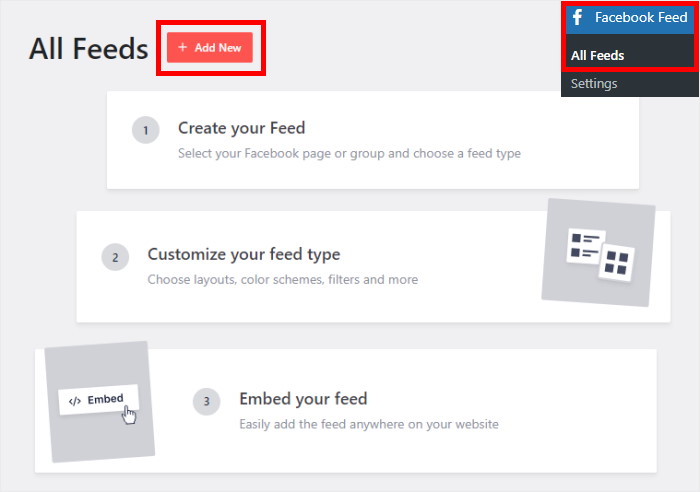
Après cela, vous choisissez le type de flux Facebook que vous souhaitez créer. À l'aide de Facebook Feed Pro, vous pouvez créer des flux pour intégrer votre chronologie, vos albums photo, vos calendriers d'événements, vos avis et bien plus encore.
Puisque nous affichons des vidéos réactives, sélectionnez le type de flux Vidéos et cliquez sur Suivant .
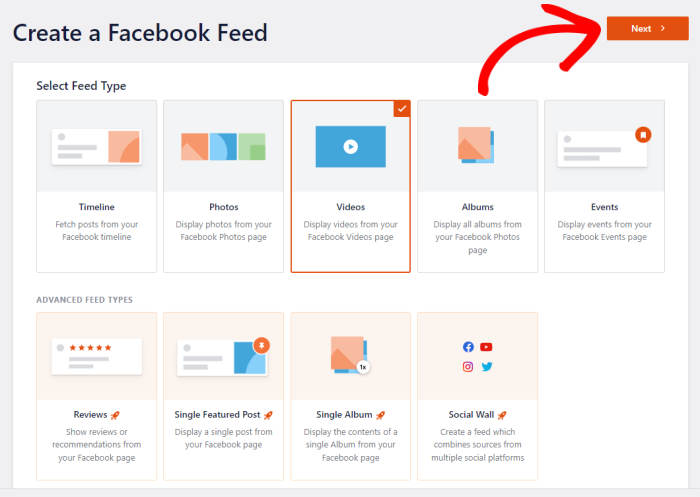
Juste comme ça, vous avez maintenant un nouveau flux vidéo Facebook pour votre site WordPress. À l'étape 3, vous pouvez essayer de connecter ce flux à votre compte Facebook.
Étape 3 : connectez votre compte Facebook
En connectant votre compte Facebook, votre nouveau flux peut prendre des vidéos de Facebook puis les afficher sur votre site.
Pour commencer, cliquez sur le bouton Ajouter un nouveau ici.
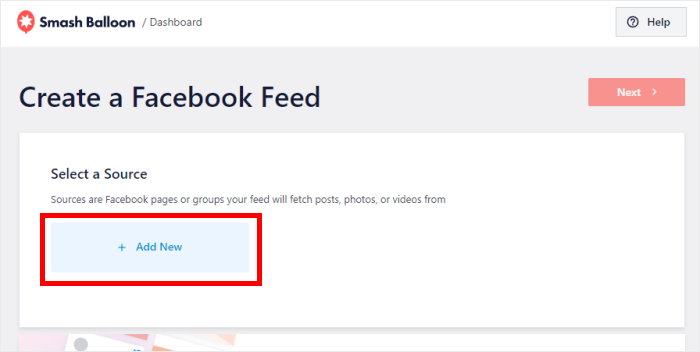
Ensuite, vous pouvez choisir entre afficher des vidéos réactives à partir d'une page ou d'un groupe .
Après avoir sélectionné l'option souhaitée, cliquez sur le bouton Se connecter à Facebook ci-dessous.
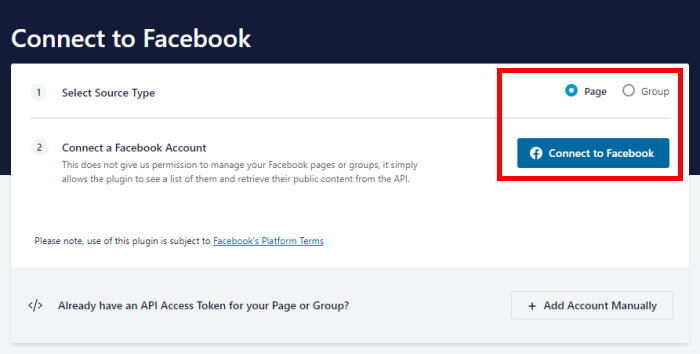
Votre site Web WordPress va maintenant vous envoyer sur Facebook afin que vous puissiez terminer la connexion de votre compte.
Avant de faire cela, sélectionnez la page ou le groupe que vous souhaitez connecter dans la fenêtre contextuelle, puis cliquez sur Suivant.
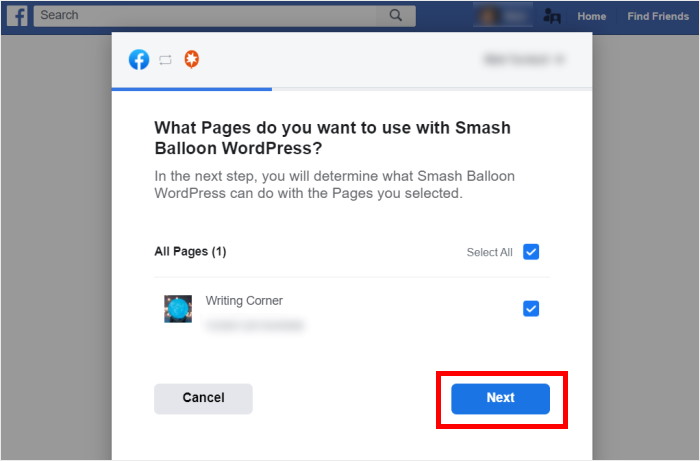
Ensuite, le plugin demandera un accès en lecture seule à votre compte Facebook afin de pouvoir afficher les données Facebook. Étant donné que l'accès est en lecture seule, le plug-in ne pourra apporter aucune modification.
Pour donner un accès en lecture seule et connecter votre compte Facebook, cliquez sur Terminé .
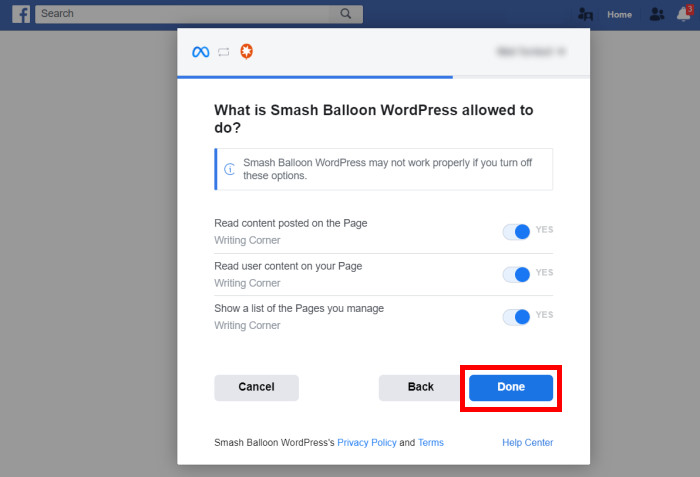
Cela ouvrira à nouveau votre site Web, où vous pourrez ajouter cette page ou ce groupe Facebook en tant que source.
Pour ce faire, cliquez sur le bouton Ajouter dans la fenêtre contextuelle.
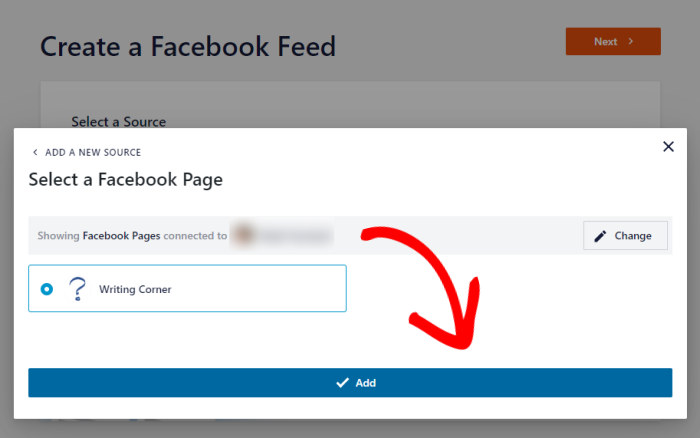
La prochaine fois que vous créerez un flux Facebook, vous pourrez sélectionner cette source à partir d'ici — pas besoin de quitter votre site Web !
À partir de là, cliquez sur Suivant pour terminer cette étape.
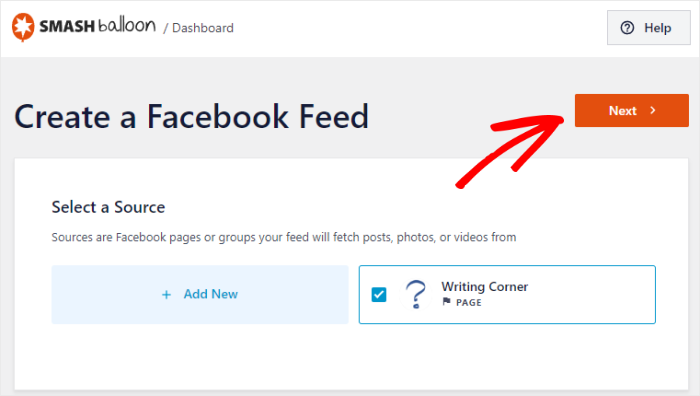
Maintenant que vous avez connecté votre compte, vous pouvez commencer à personnaliser l'apparence des vidéos Facebook réactives sur votre site Web.
Étape 4 : Personnalisez votre flux vidéo Facebook
Les flux Facebook que vous créez à l'aide de ce plugin seront automatiquement réactifs et copieront même la conception de votre site Web.
En plus de cela, vous disposez également de différentes façons de personnaliser votre flux vidéo Facebook.
Pour commencer, le plugin vous demandera de choisir un modèle pour votre flux Facebook. Ces modèles prédéfinis ont des conceptions uniques que vous pouvez importer en un seul clic.
Il vous suffit de sélectionner le modèle de flux que vous souhaitez utiliser, puis de cliquer sur Suivant .
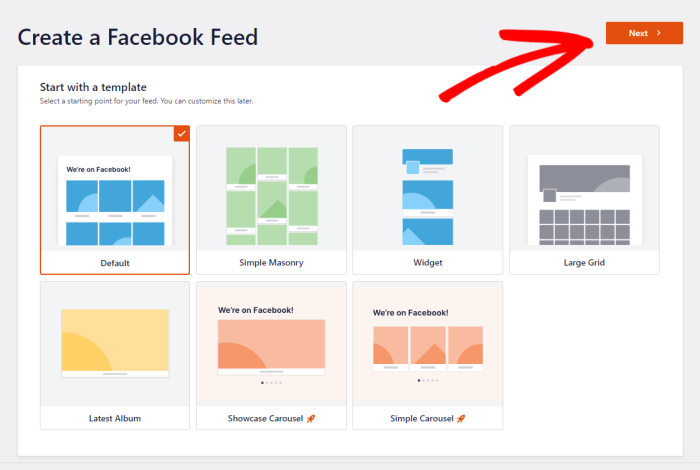
Ensuite, vous avez le choix entre 2 façons d'afficher vos vidéos Facebook responsive :
- Afficher toutes les vidéos : affichez toutes les vidéos que vous avez sur la page ou le groupe
- Afficher à partir d'une liste de lecture spécifique : afficher uniquement les vidéos d'une liste de lecture sélectionnée
Sélectionnez l'option que vous préférez, puis cliquez sur Suivant pour continuer.

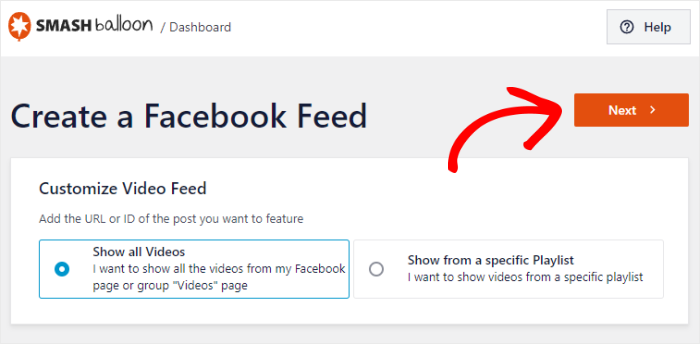
Pour cet exemple, nous allons continuer et utiliser l'option Afficher toutes les vidéos .
Après cela, le plugin ouvrira votre flux dans le personnalisateur visuel.
Ici, vous pouvez modifier votre mise en page, la taille du flux, les couleurs, l'en-tête, le style de publication, charger plus de boutons et bien plus encore en quelques clics en utilisant les options à gauche.
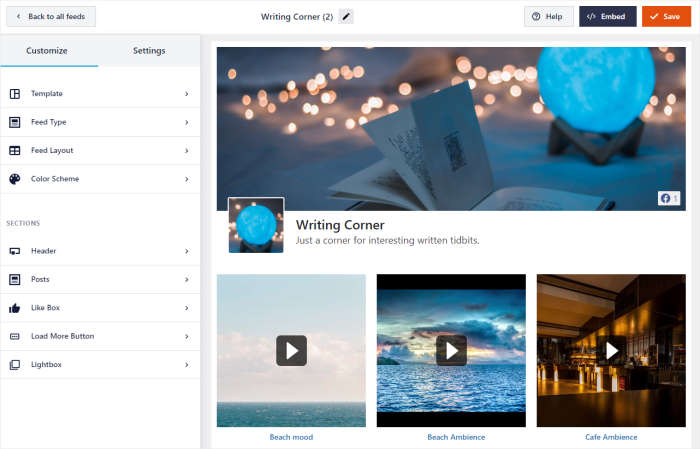
Sur la droite, vous pouvez voir un aperçu en direct de votre flux Facebook. De cette façon, vous pouvez suivre toutes vos modifications en temps réel.
Pour commencer, vous pouvez modifier les couleurs de votre flux vidéo Facebook en cliquant sur Color Scheme .
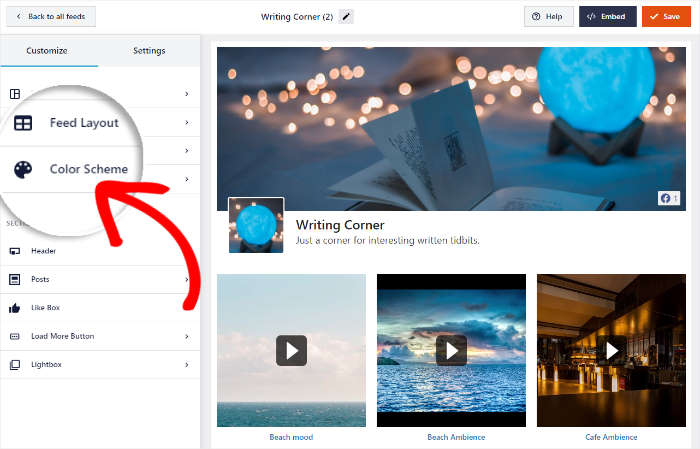
Facebook Feed Pro est livré avec 3 schémas de couleurs parmi lesquels vous pouvez choisir :
- Hériter du thème : copiez toutes les couleurs de votre thème WordPress
- Clair : affichez un arrière-plan clair pour votre flux avec une police sombre
- Sombre : utilisez plutôt un arrière-plan sombre et une couleur de police claire
- Personnalisé : choisissez manuellement toutes les couleurs du flux

Après avoir sélectionné un jeu de couleurs, cliquez sur le bouton Enregistrer .
Pour continuer à concevoir votre flux vidéo Facebook, cliquez sur le bouton Personnaliser dans le coin supérieur gauche.
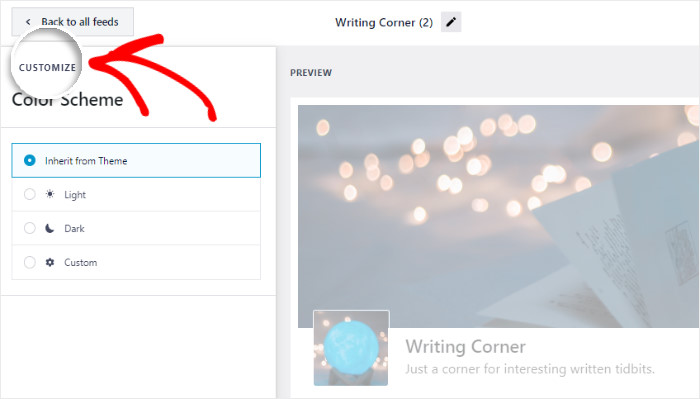
Cela vous ramènera au menu principal de personnalisation du flux. À l'aide du personnalisateur visuel, vous pouvez également afficher un en-tête au-dessus de votre flux vidéo Facebook.
Pour modifier l'apparence de cet en-tête, cliquez sur l'option En- tête ici.
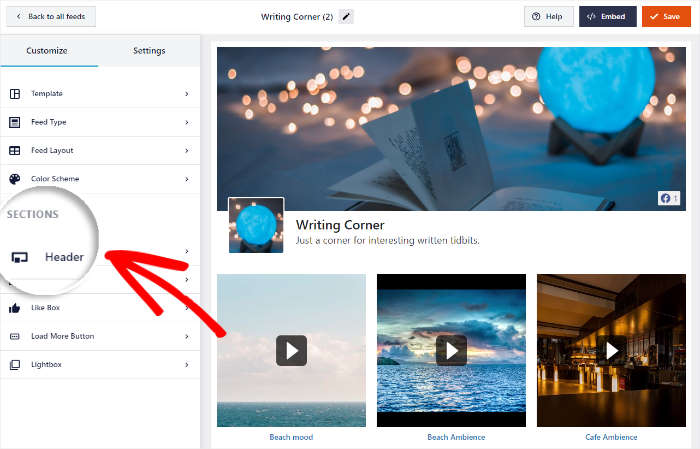
Maintenant, recherchez l'option Type d'en-tête sur la gauche pour sélectionner le type d'en-tête souhaité.
Vous pouvez choisir entre 2 options différentes ici :
- Visuel : Affichez un en-tête graphique avec votre photo de couverture, votre photo de profil, le nombre de likes, etc.
- Texte : rédigez un titre court et affichez-le en haut de votre flux vidéo Facebook.
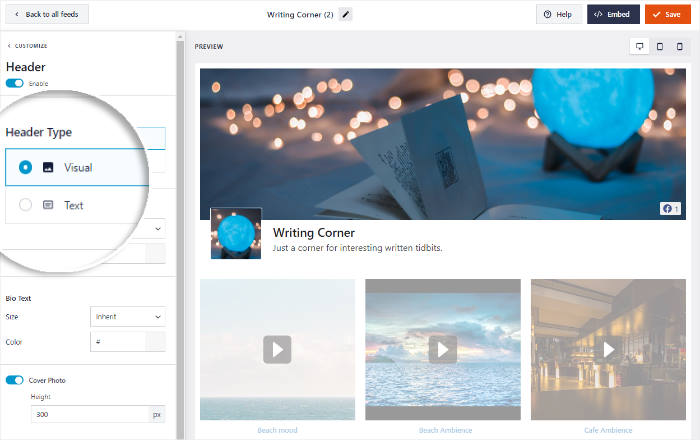
Après avoir sélectionné le type d'en-tête, cliquez sur le bouton Enregistrer pour confirmer vos modifications.
Maintenant, vous pouvez utiliser les options restantes pour personnaliser votre nombre de vidéos, la mise en page, la conception des boutons, comme la boîte, etc.
Une fois que vous êtes satisfait de l'apparence de votre flux vidéo Facebook réactif, cliquez sur le bouton Enregistrer .
Vous êtes maintenant prêt à passer à l'étape finale et à intégrer votre nouveau flux vidéo Facebook.
Étape 5 : Intégrez des vidéos Facebook réactives sur votre site Web
Pour intégrer vos vidéos Facebook dans WordPress, vous avez 2 options :
- Intégrez des vidéos Facebook réactives sur votre page
- Intégrez des vidéos Facebook réactives dans la barre latérale ou le pied de page
Voyons comment vous pouvez utiliser ces deux méthodes ci-dessous :
Intégrer des vidéos Facebook réactives sur votre page
À l'aide du personnalisateur visuel, vous pouvez commencer à intégrer vos flux Facebook en quelques clics simples.
Tout d'abord, ouvrez les options d'intégration de votre flux en cliquant sur le bouton Intégrer .

Vous verrez maintenant une fenêtre contextuelle dans laquelle vous pourrez choisir l'emplacement de vos vidéos Facebook réactives.
Pour l'instant, cliquez sur l'option Ajouter à une page pour continuer.
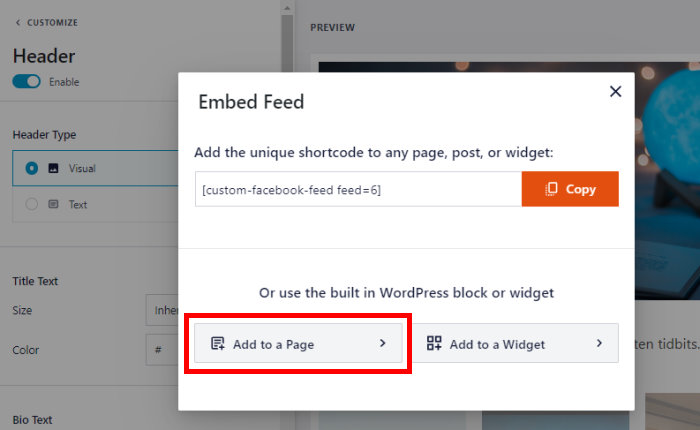
Après cela, le plugin affichera une liste de pages WordPress que vous pouvez utiliser pour montrer vos vidéos.
Dans la liste, sélectionnez une page, puis cliquez sur le bouton Ajouter ci-dessous.

Vous pouvez maintenant voir la page ouverte dans l'éditeur WordPress. Pour intégrer votre flux vidéo Facebook ici, vous pouvez simplement ajouter un bloc de contenu.
Cliquez sur l' icône plus (+) pour ajouter un bloc, puis sélectionnez Flux Facebook personnalisé dans les options.
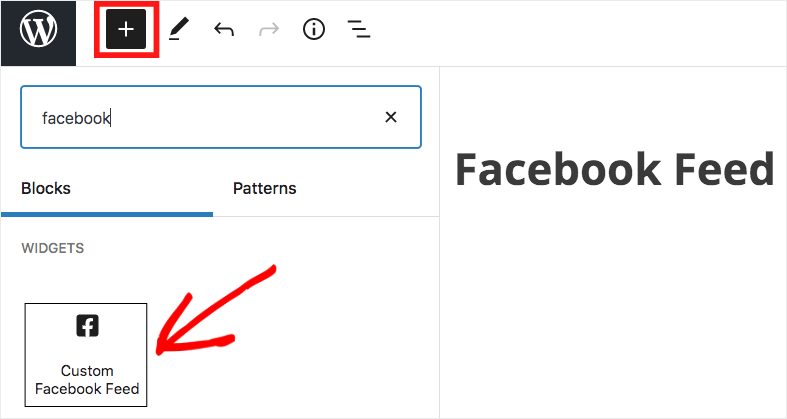
Si vous cliquez sur le bouton Mettre à jour, le flux vidéo Facebook sera en direct sur votre site Web.
Pour voir à quoi ressemblent vos vidéos réactives, vous pouvez ouvrir votre site et jeter un coup d'œil par vous-même.
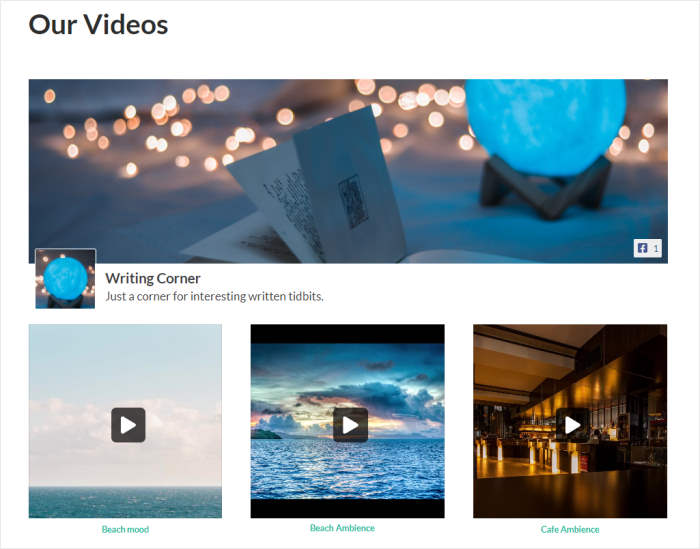
Avec cela, regardons une autre façon d'intégrer des vidéos Facebook réactives.
Intégrer des vidéos Facebook réactives dans la barre latérale ou le pied de page
Vous pouvez également utiliser un widget Facebook pour afficher des vidéos réactives dans la barre latérale ou le pied de page de votre site.
Pour commencer, ouvrez le menu Flux Facebook » Tous les flux depuis votre tableau de bord WordPress et cliquez sur le flux que vous souhaitez intégrer.
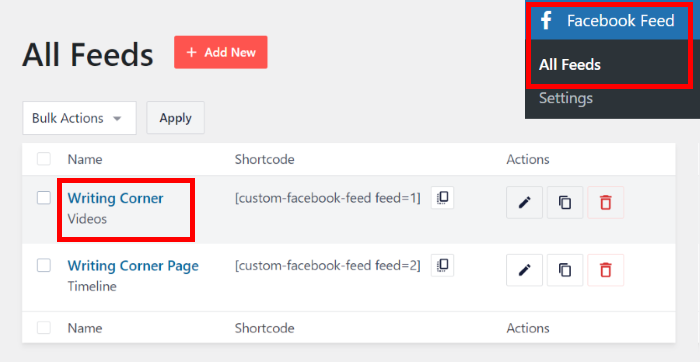
Vous pouvez maintenant voir à nouveau le flux Facebook ouvert dans le personnalisateur visuel.
À partir de là, cliquez sur le bouton Intégrer pour choisir où vous souhaitez afficher vos vidéos.

Cette fois, vous pouvez cliquer sur le bouton Ajouter à un widget dans la fenêtre contextuelle.
En faisant cela, vous pouvez commencer à ajouter un nouveau widget Facebook à votre site WordPress.
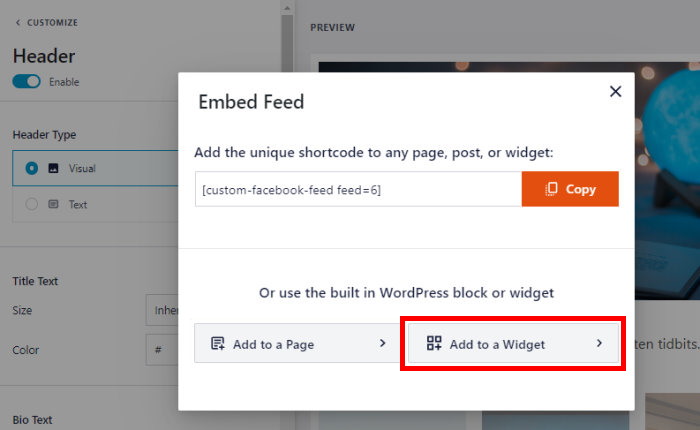
Désormais, vous pouvez choisir entre votre pied de page et votre barre latérale pour afficher vos vidéos Facebook.
Vous souhaitez afficher des intégrations vidéo Facebook réactives dans la barre latérale ?
Cliquez simplement sur le panneau de la barre latérale ici.
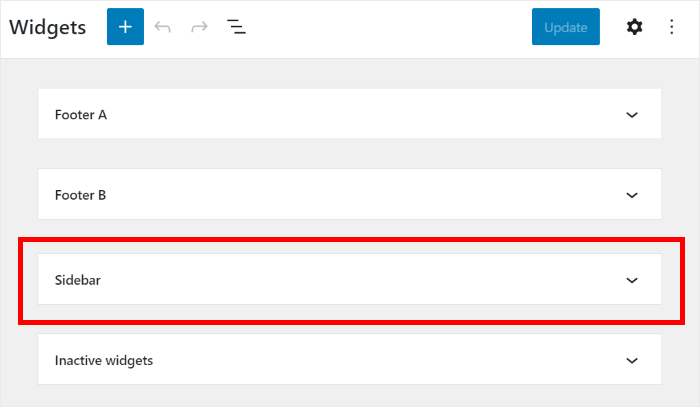
Pour cet exemple, nous utiliserons simplement la barre latérale pour afficher les vidéos Facebook.
Mais si vous souhaitez utiliser la zone de pied de page à la place, vous pouvez cliquer sur le panneau Pied de page à la place.
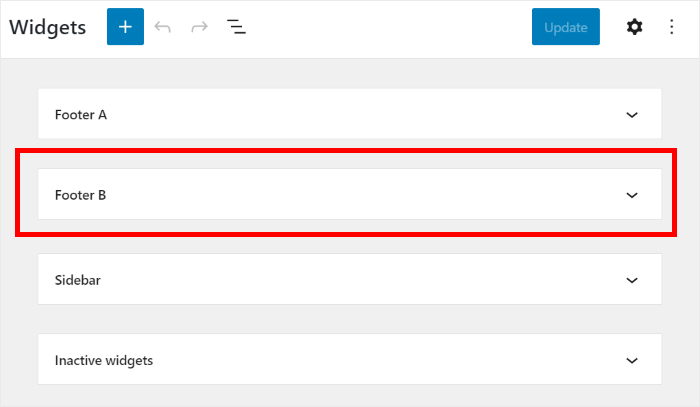
Vous pouvez maintenant cliquer sur l' icône plus (+) en bas pour ajouter un nouveau widget à votre barre latérale ou à votre pied de page.
Après cela, sélectionnez le widget Flux Facebook personnalisé dans les options.
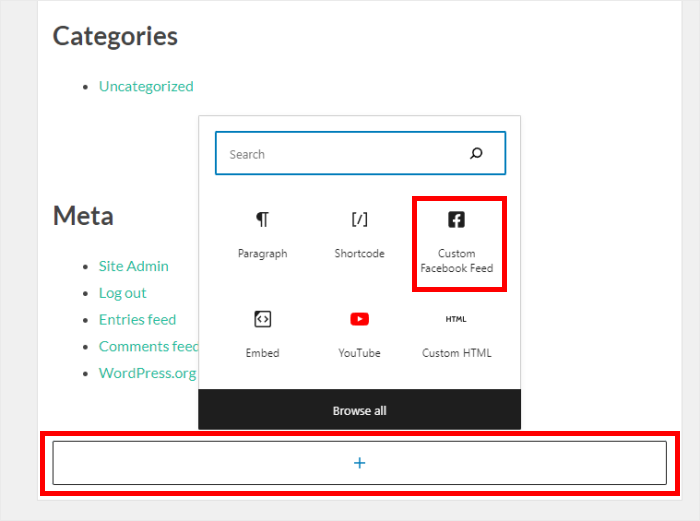
Enfin, cliquez sur le bouton Mettre à jour pour intégrer des vidéos de Facebook sur votre site Web, le tout sans HTML, CSS ou tout autre type de codage.
Si vous voulez voir à quoi il ressemble, allez-y et ouvrez votre site Web maintenant.
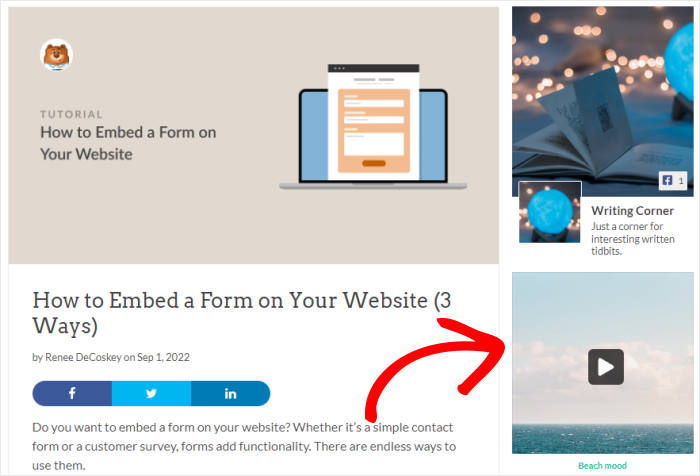
Et voila!
Vous savez maintenant comment intégrer des vidéos Facebook réactives sur votre site WordPress. Comme vous pouvez le voir, c'est super facile avec l'aide de Facebook Feed Pro - même si vous n'êtes pas familier avec le codage.
Juste comme ça, vous pouvez garder les visiteurs engagés, développer votre suivi sur Facebook, convertir les gens en clients, et bien plus encore.
Vous souhaitez intégrer des vidéos Facebook réactives ? Obtenez Facebook Feed Pro dès aujourd'hui !
Si vous souhaitez également afficher des vidéos YouTube adaptées aux mobiles, consultez notre guide sur la façon d'intégrer des vidéos YouTube réactives sur WordPress.
Cela vous a-t-il été utile ? Vous pouvez nous suivre sur Facebook et Twitter pour plus de conseils et astuces utiles sur le marketing des médias sociaux.
